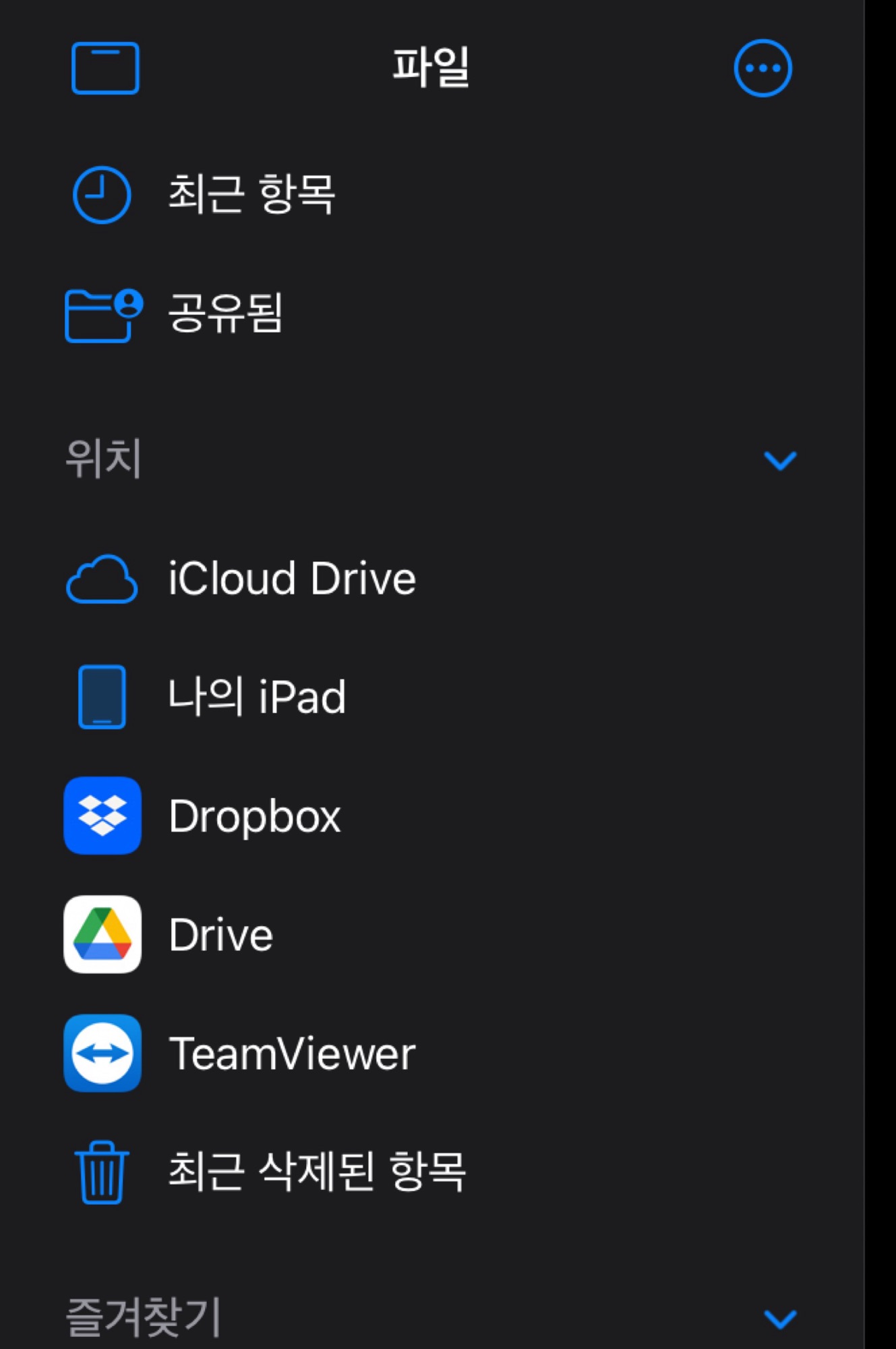이번에 회사 업무 프로세스가 바뀌면서 구글 드라이브에 접근해야하는 일이 많아졌습니다. 다행히도 아이패드 프로는 모바일 기기로 분류되어 굳이 원격에 붙지 않아도 회사 구글 드라이브에 접근할 수는 있었는데, 문제는 iOS용 구글 드라이브 앱이 영 개판(…)입니다.
의도적인건지는 모르겠지만 iOS용 구글 드라이브 앱은 다른 플랫폼에서 지원되는 기본적인 기능이 안됩니다. 백그라운드에서 파일 동기화가 지원되지 않는 그런 수준이 아니라 아주 기본적인 기능인 파일 다중 선택, 여러 파일 업로드 등의 기능이 없습니다. 드래그로 파일과 폴더 사이를 이동하는 것도 불가능하죠.
다행히도 구글 드라이브는 iOS 파일 앱 통합을 지원합니다. 구글 드라이브가 설치되어있는 상태라면 파일 앱에서 사이드바 편집을 통해 구글 드라이브를 “위치”에 추가시켜줄 수 있습니다. 파일 앱이 아무리 파일 관리가 별로여도 구글 드라이브 앱보단 훨씬 낫습니다.

다만 문제는 파일 앱에서는 공유 드라이브에 접근이 안된다는 겁니다. 회사 공용 공간에 접속하려면 공유 드라이브에 접근이 필수인데 그게 안되니 무용지물인거죠. 그렇다고 영 거지 같은 구글 드라이브 앱을 쓸 수도 없는 노릇이고..
검색하다가 한가지 팁을 발견했습니다. 제한적이긴 하지만 그래도 충분히 대안이 될 수 있는 방안입니다.
구글 드라이브 앱에서 공유 드라이브에 접속하여 자주 사용하는 폴더로 이동합니다.
… 를 클릭해서 “드라이브에 바로가기 추가”를 선택합니다.

바로가기 추가시 위치를 선택하는데, 내 드라이브에 바로가기를 추가해줍니다.

이렇게 하고 파일 앱 > 구글 드라이브로 돌아와보면 폴더가 하나 생기는데 이게 공유 드라이브의 해당 폴더로 이동할 수 있는 바로가기 폴더입니다.

이 폴더의 내용과 변경 사항 모두 공유 드라이브로 그대로 연동됩니다. 이 방식으로 파일 앱에서 공유 드라이브의 파일을 관리할 수 있습니다.
아쉬운건 공유 드라이브의 루트 경로를 바로가기로 지정할 수 없다는겁니다. 폴더만 지정이 가능합니다. 하지만 공유 드라이브를 쓸 때는 어차피 공용 공간의 규칙에 따라 특정 폴더에만 접근하는 경우가 더 많기 때문에 약간 아쉽지만 아이패드에서 사용하기엔 충분한 것 같습니다.